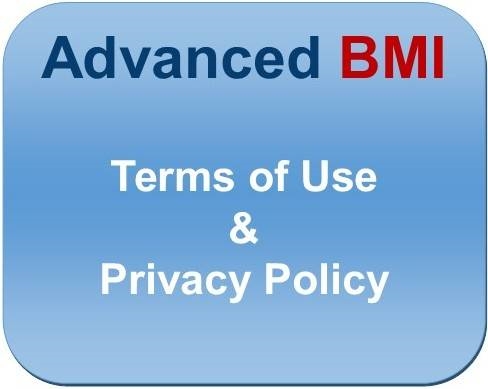మీకు తెలిసినట్లుగా, అనేక సంవత్సరాలు ఉపయోగంలో ఉన్న పరికరాలపై Android OS ను పునఃస్థాపించడం అనేది అనేక సమస్యలను వదిలించుకోవడానికి, అనేక మొబైల్ అనువర్తనాల పనితీరు స్థాయిని మెరుగుపరచడానికి మరియు కొన్నిసార్లు మొత్తం పరికరాన్ని పునరుద్ధరించే సమస్యకు మాత్రమే పరిష్కారం పొందడానికి ఒక నిజమైన అవకాశం. స్మార్ట్ఫోన్ లెనోవా S650 (వైబ్ X మినీ) మోడల్ను మీరు ఫ్లాష్ చేయగల పద్ధతులను పరిగణించండి.
పదార్థంలో వివరించిన వేర్వేరు విధానాలు సంభావ్య ఆపదను కలిగిస్తాయి మరియు పరికరం యొక్క సిస్టమ్ సాఫ్ట్వేర్కు హాని కలిగించవచ్చు! స్మార్ట్ఫోన్ యజమాని అన్ని ప్రమాదాలను తన సొంత ప్రమాదంలో మరియు ప్రమాదం చేస్తుంది, ప్రతికూల వాటిని సహా, ఫర్మ్వేర్ ఫలితాలకు కూడా పూర్తిగా బాధ్యత ఉంది!
శిక్షణ
మీరు లెనోవా S650 ను రిఫ్లాష్ చేయాలని నిర్ణయించుకుంటే, మీరు ప్రత్యేక సాఫ్ట్వేర్తో పనిచేసే సూత్రాలను నేర్చుకోవాలి మరియు కొన్ని భావాలను నేర్చుకోవాలి. ఇది స్టెప్ బై స్టెప్ ముందుకు తీసుకోవడం ముఖ్యం: మొదటి కొనసాగుతున్న అవకతవకలు యొక్క అంతిమ లక్ష్యం గుర్తించడానికి, మీరు అవసరం ప్రతిదీ సిద్ధం, మరియు అప్పుడు మాత్రమే పరికరం లో Android పునఃస్థాపన కొనసాగండి.

డ్రైవర్లు
ఆండ్రాయిడ్ స్మార్ట్ఫోన్ యొక్క మెమరీలో కార్యకలాపాలు అనుమతించే ప్రధాన ఉపకరణం ఒక PC గా ఉన్నందున, మొట్టమొదటిసారిగా, "పెద్ద సోదరుడు" మొబైల్ పరికరంతో పరస్పర చర్యల కోసం డ్రైవర్లను ఇన్స్టాల్ చేయడం ద్వారా సంకర్షణ చెందడానికి ఇది అవసరం.

మరింత చదువు: Android ఫర్మ్వేర్ కోసం డ్రైవర్లను ఎలా ఇన్స్టాల్ చేయాలి
లెనోవా S650 తో ఇంటర్ఫేస్ అందించే విండోస్ భాగాలు అనేక మార్గాల్లో పొందవచ్చు, వీటిలో సరళమైనది ఆటో-ఇన్స్టాలర్ యొక్క ఉపయోగం. మీరు MTK పరికరాల కోసం యూనివర్సల్ డ్రైవర్ ఇన్స్టాలర్ను ఉపయోగించవచ్చు, పైన లింక్లో వ్యాసంలో కనుగొనబడే ఒక లింక్ను డౌన్లోడ్ చేసుకోవచ్చు, అయితే తయారీదారు నుండి యాజమాన్య డ్రైవర్ ప్యాకేజీని ఉపయోగించడానికి మరింత విశ్వసనీయ పరిష్కారం.
ఫర్మ్వేర్ కోసం ఆటో-ఇన్స్టాలర్ డ్రైవర్లను డౌన్లోడ్ చేయండి లెనోవా S650 స్మార్ట్ఫోన్
- విడి సంస్థాపన మరియు ఫర్మ్వేర్ విధానాల సమయంలో డ్రైవర్ యొక్క డిజిటల్ సంతకం ధృవీకరణను నిష్క్రియం చేయండి.
- ఇన్స్టాలర్ను డౌన్లోడ్ చేయండి LenovoUsbDriver_1.1.16.exe మరియు ఈ ఫైలు అమలు.

- klikayte "తదుపరి" సంస్థాపన విజర్డ్ యొక్క మొదటి రెండు విండోస్లో మరియు

క్లిక్ చేయండి "ఇన్స్టాల్" ఫైళ్లను అన్ప్యాక్ చేయడానికి మార్గాన్ని ఎంచుకోవడానికి ఆహ్వానించబడిన విండోలో.

- ఫైళ్లను కంప్యూటర్కు కాపీ చేయడానికి వేచి ఉండండి.

సిస్టమ్ డ్రైవర్ యొక్క ప్రచురణకర్తని ధృవీకరించలేదని హెచ్చరికలు కనిపించినప్పుడు, క్లిక్ చేయండి "ఏదేమైనా ఇన్స్టాల్ చేయి".

- క్లిక్ "పూర్తయింది" సంస్థాపన విజార్డ్ చివరి విండోలో. ఇది లెనోవా S650 కొరకు డ్రైవర్ల సంస్థాపనను పూర్తి చేస్తోంది - మీరు Windows లో వారి సమైక్యత యొక్క సరిచూడడాన్ని తనిఖీ చెయ్యవచ్చు.


మరింత చదవండి: Windows లో డ్రైవర్ డిజిటల్ సంతకం ధృవీకరణను ఎలా నిలిపివేయాలి
మరింత. దిగువ పేర్కొన్న స్మార్ట్ఫోన్ కోసం డ్రైవర్ ఫైళ్లను కలిగి ఉన్న ఆర్కైవ్ను డౌన్లోడ్ చేసుకోవటానికి లింక్, మాన్యువల్ సంస్థాపనకు రూపొందించబడింది.
మాన్యువల్ సంస్థాపన కోసం లెనోవా S650 స్మార్ట్ఫోన్ కోసం డ్రైవర్లు డౌన్లోడ్
ఒకవేళ చెక్ సమయంలో అది ఏ రీతిలోనైనా వ్యవస్థ సరిగ్గా గుర్తించబడకపోయినా, మా వెబ్ సైట్ లో ఉన్న కింది వ్యాసం నుండి సిఫార్సులను అనుసరించి, శక్తి ద్వారా భాగాలు ఇన్స్టాల్ చేయండి.
మరిన్ని: Windows లో డ్రైవర్ సంస్థాపన బలవంతంగా
ఆపరేషన్ మోడ్లు
ఒక కంప్యూటర్ నుండి లెనోవా S650 పై పునఃస్థాపనను అమలు చేయడానికి, స్మార్ట్ఫోన్ యొక్క ప్రత్యేక సేవా ప్రయోగ మోడ్ను ఉపయోగించడం అవసరం; సంబంధిత విధానాలను నిర్వహిస్తున్నప్పుడు, మీరు ADB ఇంటర్ఫేస్ ద్వారా పరికరాన్ని ప్రాప్యత చేయాలి, చివరి మార్పు ఫర్మ్వేర్ని ఇన్స్టాల్ చేసుకోవడం, రికవరీ ఎన్విరాన్మెంట్కు మారండి. పరికర పేర్కొన్న రీతుల్లోకి అనువదించబడిందని తనిఖీ చేయండి మరియు అదే సమయంలో అన్ని డ్రైవర్లు సరిగ్గా ఇన్స్టాల్ చేయబడిందని నిర్ధారించుకోండి.

తెరవండి "పరికర నిర్వాహకుడు" విండోస్, ఈ క్రింది రాష్ట్రాలకు ఫోన్ని మారుస్తుంది.
- MTK ప్రీలోడర్. ఫోన్ యొక్క సాఫ్ట్వేర్ భాగం యొక్క రాష్ట్రంతో సంబంధం లేకుండా, ఈ సేవ మోడ్ మీరు ప్రత్యేకమైన సాఫ్ట్వేర్ను ఉపయోగించి పరికరం యొక్క మెమరీ విభాగ విభాగంలోని డేటాను లోడ్ చేయడానికి అనుమతిస్తుంది, అంటే మొబైల్ OS ను ఇన్స్టాల్ చేయడం. మోడ్లోకి ప్రవేశించడానికి, పరికరాన్ని ఆపివేయండి, బ్యాటరీని తీసివేసి, మళ్ళీ ఇన్స్టాల్ చేసి, ఆపై కంప్యూటర్తో అనుబంధించబడిన కేబుల్ను పరికరానికి కనెక్ట్ చేయండి. విండోలో "పరికర నిర్వాహకుడు" అంశం తక్కువ సమయం కోసం కనిపించాలి "లెనోవా ప్రీలోడెర్ USB VCOM".

- USB డీబగ్గింగ్. Android పరికరం యొక్క సిస్టమ్ సాఫ్ట్వేర్ యొక్క జోక్యంతో సహా అనేక విధానాలకు (ఉదాహరణకు, రూట్-హక్కులను పొందడం), మీరు ఫోన్ను ప్రాప్యత చేయగల సామర్థ్యాన్ని సక్రియం చేయాలి AndroidDebugBridge. సంబంధిత ఎంపికను ఈ కింది అంశాల నుండి బోధనను ఉపయోగించడం కోసం.

మరింత చదువు: Android లో USB డీబగ్గింగ్ ఎలా ప్రారంభించాలో
ది "DU" డీబగ్ రీతిలో లెనోవా S650 క్రింది విధంగా నిర్వచించబడాలి: "లెనోవా కాంపోజిట్ ADB ఇంటర్ఫేస్".

- Rekaveri. ఫ్యాక్టరీ సెట్టింగులకు, అలాగే అధికారిక Android బిల్డ్ ప్యాకేజీలను ఇన్స్టాల్ చేయడానికి, పరికరం యొక్క మెమరీని క్లియర్ చేయడానికి ఫ్యాక్టరీ పునరుద్ధరణ పర్యావరణాన్ని ఉపయోగించవచ్చు. సవరించిన రికవరీ విస్తృత స్థాయి సర్దుబాట్లకు అనుమతిస్తుంది, OS యొక్క రకాన్ని అధికారిక నుండి కస్టమ్ ఒకటిగా మార్చడంతో సహా. ఫోన్లో రికవరీ ఏది అయినా ఇన్స్టాల్ చేయబడినా, అది పర్యావరణ చిహ్న తెరపై కనిపించే వరకు మూడు హార్డ్వేర్ కీలను నొక్కడం మరియు పట్టుకోవడం ద్వారా ఆఫ్ స్టేట్ నుండి ప్రవేశించబడుతుంది.

రూత్ హక్కులు
మీరు మొబైల్ OS (ఉదాహరణకు, సిస్టమ్ అనువర్తనాలను తొలగించండి) లేదా మొత్తం వ్యవస్థ యొక్క బ్యాకప్ను సృష్టించగల సామర్థ్యాన్ని అమలు చేయడానికి ప్లాన్ చేస్తే మరియు వినియోగదారు డేటాను మాత్రమే కాకుండా, మీరు Superuser అధికారాలను పొందాలి. లెనోవా S650 సంబంధించి, పలు సాఫ్ట్వేర్ టూల్స్ వారి సామర్థ్యాన్ని చూపించాయి, వీటిలో ప్రధాన కార్యకలాపం Android పరికరాలపై రూట్-హక్కులను పొందడం. ఇటువంటి సాధనం కింగ్ రౌట్ అనువర్తనం.

కింగ్ రైట్ డౌన్లోడ్
ఈ నమూనాను అధికారిక Android అసెంబ్లీ నియంత్రణలో ఉంచడానికి, కింది వ్యాసంలోని సూచనలను ఉపయోగించండి.

మరింత చదువు: కింగ్ రైట్ ఉపయోగించి Android కు రూట్-హక్కులను ఎలా పొందాలో

బ్యాకప్
చాలా మార్గాల్లో ఫర్మ్వేర్ని నిర్వహించడానికి మెథడాలజీ Android స్మార్ట్ఫోన్ యొక్క మెమరీని ముందుగా క్లియర్ చేస్తోంది, కాబట్టి దాని నిల్వలో లెనోవా S650 యొక్క ఆపరేషన్ సమయంలో సేకరించిన డేటాను ఖచ్చితంగా బ్యాకప్ చేయడం వలన మొబైల్ OS ను పునఃస్థాపించడానికి సిద్ధం కానప్పుడు తప్పనిసరి కాదు.

మరింత చదవండి: ఫ్లాషింగ్ ముందు Android పరికరాలు నుండి బ్యాకప్ సమాచారం
మీరు అనధికార ఫర్మువేర్కు మారడానికి ప్రణాళిక వేయకపోతే, ఫోన్ యొక్క నిల్వ నుండి ఒక PC కి పరిచయాలను, SMS, ఫోటోలు, వీడియోలు, మ్యూజిక్లను సేవ్ చేయడానికి మీ స్వంత బ్రాండెడ్ Android పరికరాలను నియంత్రించడానికి లెనోవా అభివృద్ధి చేసిన యాజమాన్య సాఫ్ట్వేర్ను మీరు సమర్థవంతంగా ఉపయోగించుకోవచ్చు. స్మార్ట్ అసిస్టెంట్.

అధికారిక సైట్ నుండి ఫోన్ లెనోవా S650 తో పనిచేయడానికి స్మార్ట్ అసిస్టెంట్ మేనేజర్ను డౌన్లోడ్ చేయండి
- ఎగువ లింక్పై క్లిక్ చేయడం ద్వారా లెనోవా అధికారిక వెబ్ సైట్ నుండి స్మార్ట్ అసిస్టెంట్ పంపిణీ ప్యాకేజీని కలిగి ఉన్న ఆర్కైవ్ను డౌన్లోడ్ చేసి అన్జిప్ చేయండి.

- ఇన్స్టాలర్ను అమలు చేయండి.

తదుపరి:
- క్లిక్ "తదుపరి" సంస్థాపన విజార్డ్ యొక్క మొదటి విండోలో.
- రేడియో బటన్ను అమర్చడం ద్వారా లైసెన్స్ ఒప్పందం యొక్క పఠనాన్ని నిర్ధారించండి "నేను అంగీకరించాను ..."మరియు క్లిక్ చేయండి "తదుపరి" మరోసారి.
- పత్రికా "ఇన్స్టాల్" తదుపరి సంస్థాపిక విండోలో.
- కంప్యూటర్ భాగాలు కంప్యూటర్లో ఇన్స్టాల్ చేయడానికి వేచి ఉండండి.
- అప్లికేషన్ ఇన్స్టాల్ చేసినప్పుడు చురుకుగా ఉన్న బటన్ను క్లిక్ చేయండి. "తదుపరి".
- చెక్ బాక్స్ నుండి చెక్ తొలగించకుండా "కార్యక్రమం ప్రారంభించు"పత్రికా "ముగించు" గత విజర్డ్ విండోలో.
- నిర్వాహకుడిని ప్రారంభించిన తరువాత, దాని ఇంటర్ఫేస్ను రష్యన్కు మార్చండి. ఇది చేయుటకు, అప్లికేషన్ మెనూను తెరువు (విండో ఎగువ భాగంలో మూడు పంక్తులు)

మరియు క్లిక్ చేయండి "భాష".

చెక్బాక్స్ తనిఖీ చేయండి "రష్యన్" మరియు క్లిక్ చేయండి "సరే".

- బటన్పై క్లిక్ చేయడం ద్వారా స్మార్ట్ అసిస్టెంట్ యొక్క పునఃప్రారంభం నిర్ధారించండి. "ఇప్పుడు మళ్ళీ ప్రారంభించు".

- అనువర్తనాన్ని తెరిచిన తర్వాత, స్మార్ట్ఫోన్లో సక్రియం చేయండి "USB డీబగ్గింగ్" మరియు కంప్యూటర్కు కనెక్ట్ చేయండి. Android నుండి అంగీకార అభ్యర్థనలు మరియు Android నుండి మొబైల్ అనువర్తనం యొక్క సంస్థాపనకు సమాధానం ఇవ్వండి, ఆపై కొన్ని నిమిషాలు వేచి ఉండండి.







- అసిస్టెంట్ పరికరం గురించి నిర్ణయిస్తుంది మరియు దాని విండోలో దాని గురించి సమాచారాన్ని ప్రదర్శించిన తర్వాత, క్లిక్ చేయండి "బ్యాకప్".
- ఆర్కైవ్ చేయబడిన డేటా రకాలను సూచిస్తున్న చిహ్నాలపైన చెక్ మార్క్ ఉంచండి.
- బ్యాకప్ ఫైల్ నిల్వ చేయబడే PC డిస్క్పై పాత్ను పేర్కొనండి. ఇది చేయుటకు, లింకుపై క్లిక్ చేయండి "సవరించు" వ్యతిరేక స్థానం "సేవ్ పాత్:" విండోలో కావలసిన డైరెక్టరీని ఎంచుకోండి "బ్రౌజ్ ఫోల్డర్లు", క్లిక్ చేయడం ద్వారా నిర్ధారించండి "సరే".
- బటన్పై క్లిక్ చేయడం ద్వారా స్మార్ట్ఫోన్ మెమరీ నుండి బ్యాకప్కు సమాచారాన్ని కాపీ చేయడం యొక్క ప్రక్రియను ప్రారంభించండి "బ్యాకప్".
- మీరు SmartAssistant విండోలో పురోగతిని చూడటానికి, లెనోవా S650 నుండి ఆర్కైవ్ డేటా కోసం వేచి ఉండండి. ప్రక్రియ సమయంలో ఏ చర్య తీసుకోవద్దు!
- పత్రికా "పూర్తయింది" విండోలో "బ్యాకప్ పూర్తి" మరియు PC నుండి ఫోన్ డిస్కనెక్ట్.






డేటా పునరుద్ధరణ
తర్వాత మీ స్మార్ట్ఫోన్లో బ్యాకప్ సమాచారాన్ని పునరుద్ధరించడానికి:
- పరికరాన్ని స్మార్ట్ అసిస్టెంట్కు కనెక్ట్ చేయండి, క్లిక్ చేయండి "బ్యాకప్" కార్యక్రమం యొక్క ప్రధాన విండోలో మరియు తరువాత ట్యాబ్కు వెళ్ళండి "పునరుద్ధరించు".
- కావలసిన బ్యాకప్ యొక్క పేరు పక్కన పెట్టెను చెక్ చేయండి, బటన్ క్లిక్ చేయండి "పునరుద్ధరించు".
- మీరు మీ ఫోన్లో పునరుద్ధరించాల్సిన అవసరం లేని డేటా రకాలను తొలగించండి మరియు తగిన బటన్పై క్లిక్ చేయడం ద్వారా సమాచారాన్ని బదిలీ చేసే ప్రక్రియను ప్రారంభించండి.
- పూర్తిచేయటానికి కాపీ ప్రక్రియ కోసం వేచి ఉండండి.
- నోటిఫికేషన్ కనిపించిన తర్వాత "పూర్తి పునరుద్ధరించు" స్థితి పట్టీలో, దానిపై క్లిక్ చేయండి "పూర్తయింది".





సిస్టమ్ సాఫ్ట్ వేర్ లెనోవా S650 లో తీవ్రమైన జోక్యానికి ముందు పరిగణించవలసిన మరొక ముఖ్యమైన అంశం విభజనకు నష్టం సంభావ్యత "NVRAM" విభాగాలను తిరిగి వ్రాసే ప్రక్రియలో పరికరం మెమరీ. ముందుగానే ప్రాంతం యొక్క డంప్ని సృష్టించండి మరియు దానిని PC డిస్క్లో భద్రపరచడం చాలా అవసరం. ఇది IMEI ఐడెంటిఫైయర్లను పునరుద్ధరించడానికి మరియు నెట్వర్క్ల పనితీరును సంక్లిష్ట మానిప్యులేషన్లకు ఉపయోగించకుండా చేస్తుంది. సూచనలలో పేర్కొన్న విభాగపు బ్యాకప్ ను భద్రపరచుటకు మరియు పునఃస్థాపనకు సంబంధించిన విధానము యొక్క వివరము చేర్చబడెను. "పద్ధతి 2" మరియు "మెథడ్ 3"వ్యాసంలో క్రింద సూచించారు.
మెమరీ మార్కప్ మరియు ఫర్మ్వేర్ రకాలు
లెనోవా S650 కోసం, తయారీదారు రెండు ప్రధాన, వ్యవస్థాపక సాఫ్ట్వేర్ యొక్క విభిన్న రకాలను సృష్టించారు: ROW (ప్రపంచ వ్యాప్తంగా ఉన్న వినియోగదారుల కోసం) మరియు CN (చైనాలో నివసిస్తున్న పరికరం యొక్క యజమానులకు). CN- సమావేశాలు రష్యన్ స్థానికీకరణను కలిగి ఉండవు, కానీ ప్రధాన విషయం - వారు నియంత్రించే పరికరాలను ROW- వ్యవస్థలతో పోలిస్తే స్మార్ట్ఫోన్ యొక్క మెమరీని వేరే మార్కప్ కలిగి ఉంటాయి.

ROW- మార్కప్ నుండి CN కు తిరిగి వెళ్లడం మరియు తిరిగి సాధ్యమే, SP ఫ్లాష్ టూల్ అప్లికేషన్ ద్వారా PC నుండి పరికరంలో తగిన OS అసెంబ్లీను ఇన్స్టాల్ చేయడం ద్వారా ఇది జరుగుతుంది. ఇది పునః విభజనకు అవసరం కావచ్చు, ఆ తరువాత అనుకూల ఫర్మ్వేర్ యొక్క సంస్థాపన మరియు "చైనీస్" మార్కప్ కోసం ఉద్దేశించిన మార్పులతో సహా. ప్రశ్నకు నమూనా కోసం CN మరియు ROW OS సమావేశాలను కలిగి ఉన్న పాకేజీలు వివరణలోని లింక్ల నుండి డౌన్లోడ్ చేసుకోవచ్చు "పద్ధతి 2" వ్యాసంలో క్రింద.
లెనోవా S650 ఫ్లాష్ ఎలా
శిక్షణ తర్వాత, స్మార్ట్ఫోన్ ఆపరేటింగ్ సిస్టమ్ అప్డేట్ చెయ్యబడి లేదా పునఃస్థాపన చేయబడుతున్న మార్గాల ఎంపికకు మీరు కొనసాగవచ్చు. పరికరం యొక్క ఫర్మ్వేర్ కోసం దిగువ వివరించిన అన్ని పద్ధతులతో మిమ్మల్ని పరిచయం చేయాలని మేము మీకు సిఫార్సు చేస్తున్నాము, మీరు ఎలాంటి ఫలితాలను సాధించాలో నిర్ణయించుకోవాలి, ఆపై సూచనలను అనుసరించడం ప్రారంభించండి.

విధానం 1: లెనోవా అధికారిక ఉపకరణాలు
వారి స్మార్ట్ఫోన్లో ఇన్స్టాల్ చేయబడిన అధికారిక Android యొక్క సంస్కరణను మాత్రమే అప్డేట్ చేసే S650 యొక్క వినియోగదారులు, తయారీదారు అందించే ఉపకరణాలను ఉపయోగించడం సులభమయిన మార్గం.

OTA నవీకరణ
ప్రశ్నకు Android లో పరికరాన్ని తాజా అధికారికంగా నిర్మించడానికి సాధారణ మార్గం ఏ మూడవ-పక్ష ఉపకరణాలు అవసరం లేదు - OS ని విజయవంతంగా నవీకరిస్తున్న సాఫ్ట్వేర్ పరికరంతో కలిసిపోతుంది.
- పూర్తిగా స్మార్ట్ఫోన్ బ్యాటరీని ఛార్జ్ చేసి Wi-Fi నెట్వర్క్కు కనెక్ట్ చేయండి. తెరవండి "సెట్టింగులు" మనిషిని పోలిన ఆకృతి. పారామితుల జాబితాలో "సిస్టమ్" అంశంపై నొక్కండి "ఫోన్ గురించి".
- టచ్ "సిస్టం అప్డేట్". ఫోన్లో ఇన్స్టాల్ చేసిన కొత్త OS అసెంబ్లీ సర్వర్లో ఉంటే, సంబంధిత నోటిఫికేషన్ ప్రదర్శించబడుతుంది. tapnite "అప్లోడ్".
- భాగాలున్న ప్యాకేజీ లెనోవో సర్వర్ల నుండి స్మార్ట్ ఫోన్ యొక్క మెమరీకి డౌన్లోడ్ చేయబడే వరకు వేచి ఉండండి. ప్రక్రియ చివరిలో, మీరు Android సంస్కరణను నవీకరించడానికి సమయాన్ని ఎంచుకునే జాబితా కనిపిస్తుంది. స్విచ్ యొక్క స్థానం మార్చకుండా "ఇప్పుడు అప్డేట్ చేయి"టాప్ "సరే".
- ఫోన్ వెంటనే రీబూట్ చేస్తుంది. తరువాత, ప్రోగ్రామ్ మాడ్యూల్ ప్రారంభం అవుతుంది. "లెనోవా రికవరీ", పర్యావరణంలో వీటిని నిర్వహించడం జరుగుతుంది, ఇది OS భాగాలు నవీకరించబడటం. మీరు శాతం కౌంటర్ మరియు ఇన్స్టాలేషన్ ప్రోగ్రెస్ ఇండికేటర్ను గమనించడానికి ఇది మిగిలి ఉంది.
- మొత్తం విధానం స్వయంచాలకంగా జరుగుతుంది మరియు మొబైల్ OS యొక్క నవీకరించిన సంస్కరణను ప్రారంభించడంతో ముగుస్తుంది.





లెనోవా స్మార్ట్ అసిస్టెంట్
లెనోవా నుండి డెవలపర్ల నుండి సాఫ్ట్వేర్ను బ్యాకప్ చేయడానికి పైన పేర్కొన్న వ్యాసంలో ఇప్పటికే ఉపయోగించారు, ఇది PC నుండి S650 సిస్టమ్ సాఫ్ట్ వేర్ను నవీకరించడానికి విజయవంతంగా ఉపయోగించబడుతుంది.
- స్మార్ట్ అసిస్టెంట్ను ప్రారంభించి కంప్యూటర్కు కంప్యూటర్కు కనెక్ట్ చేయండి, గతంలో దీన్ని గతంలో సక్రియం చేసింది "USB డీబగ్గింగ్".
- పరికరం కార్యక్రమంలో నిర్ణయిస్తుంది వరకు వేచి ఉండండి, ఆపై వెళ్ళండి "ఫ్లాష్".
- స్మార్ట్ అసిస్టెంట్ S650 లో వ్యవస్థాపించబడిన సిస్టమ్ సాఫ్ట్ వేర్ యొక్క స్వయంచాలకంగా గుర్తించడానికి వేచి ఉండండి మరియు తయారీదారు యొక్క సర్వర్లపై కొత్త OS బిల్డ్స్ కోసం తనిఖీ చేయండి. Android వెర్షన్ను అప్గ్రేడ్ చేయడానికి అవకాశం ఉంటే, అంశానికి వ్యతిరేకం "క్రొత్త సంస్కరణ:" ఇన్స్టాల్ చేసే వ్యవస్థ యొక్క బిల్డ్ సంఖ్య ప్రదర్శించబడుతుంది. ప్యాకేజీ డౌన్లోడ్ ఐకాన్పై క్లిక్ చేసి, లెనోవో సర్వర్ల నుండి అందుకున్నంత వరకు వేచి ఉండండి.

అసిస్టెంట్ మెయిన్ మెనూను తెరిచి అంశాన్ని ఎంచుకోవడం ద్వారా మీరు డౌన్లోడ్ ప్రక్రియను నియంత్రించవచ్చు డౌన్లోడ్ సెంటర్.

- పరికరంలోని ఇన్స్టాలేషన్ కోసం మొబైల్ OS భాగాలు పూర్తి అయినప్పుడు, స్మార్ట్ అసిస్టెంట్ విండో చురుకుగా ఉంటుంది. "అప్డేట్", దానిపై క్లిక్ చేయండి.
- మౌస్ను క్లిక్ చేయడం ద్వారా పరికరం నుండి సమాచారం సేకరించడం ప్రారంభించడానికి అభ్యర్థనను నిర్ధారించండి "కొనసాగించు".
- పత్రికా "కొనసాగించు", స్మార్ట్ఫోన్లో ఉన్న ముఖ్యమైన సమాచారం యొక్క బ్యాకప్ కాపీని నిర్ధారిస్తుంది.
- తరువాత, Android OS యొక్క నవీకరణ ప్రారంభమవుతుంది, ఇది ప్రోగ్రామ్ విండోలో ప్రక్రియ యొక్క కౌంటర్లో పెరుగుదలతో పాటుగా ఉంటుంది.
- నవీకరణ విధానం సమయంలో, లెనోవా S650 యొక్క Android వెర్షన్ స్వయంచాలకంగా పునఃప్రారంభించబడుతుంది "రికవరీ"ఆ తర్వాత పరికరాన్ని తెరపై ఇప్పటికే ప్రక్రియ గమనించవచ్చు.
- అన్ని విధానాల ముగింపులో, ఫోన్ స్వయంచాలకంగా ఇప్పటికే నవీకరించబడిన Android లో ప్రారంభమవుతుంది. మీరు PC నుండి పరికరాన్ని డిస్కనెక్ట్ చేయవచ్చు, క్లిక్ చేయండి "పూర్తయింది" అసిస్టెంట్ విండోలో మరియు అప్లికేషన్ను మూసివేయండి.








విధానం 2: ఎస్పి FlashTool
మీడియేట్క్ ఆధారంగా స్మార్ట్ఫోన్ల వ్యవస్థ సాఫ్ట్వేర్తో పనిచేయడానికి అత్యంత ప్రభావవంతమైన సాధనం హార్డ్వేర్ ప్లాట్ఫారమ్ యొక్క సృష్టికర్తల నుండి SPP FlashTool నుండి ఒక యాజమాన్య ఉపకరణం. లెనోవా S650 సంబంధించి, ఈ కార్యక్రమం మీరు పరికరం యొక్క మెమరీ మెమరీ విభాగాల్లో విస్తృత శ్రేణిని నిర్వహించడానికి అనుమతిస్తుంది.

కూడా చూడండి: SP ఫ్లాష్ టూల్ ద్వారా ఒక Android పరికరం ఫ్లాష్ ఎలా
మీరు FlashTool ద్వారా ఫర్మువేర్ చేపడుతుంటారు చేయాలని మొదటి విషయం ఈ సాధనం కంప్యూటర్ యంత్రాంగ ఉంది. అప్లికేషన్ సంస్థాపన అవసరం లేదు - flasher మోడల్ పరీక్షించిన వెర్షన్ కలిగి ఉన్న ఆర్కైవ్ డౌన్లోడ్ మరియు అది అన్ప్యాక్ (ప్రాధాన్యంగా వ్యవస్థ డిస్క్ యొక్క రూట్).

లెనోవా S650 ఫ్రమ్వేర్ కోసం SP ఫ్లాష్ టూల్ v5.1352.01 డౌన్లోడ్ చేయండి
రెండవ దశ ఫైల్ చిత్రాలు మరియు స్మార్ట్ఫోన్ జ్ఞాపకార్థం అమలు చేయడానికి రూపొందించిన అధికారిక OS యొక్క ఇతర అవసరమైన భాగాల ప్యాకేజీని పొందడం. మీరు ఫైళ్లను డౌన్ లోడ్ చెయ్యగల లింక్ల క్రింద ROW S308 (Android 4.4) మరియు CN S126 (ఆండ్రాయిడ్ 4.2). కావలసిన ప్యాకేజీని డౌన్లోడ్ చేసుకోండి మరియు దానిని అన్జిప్ చేయండి.

SP ఫ్లాష్ టూల్ ద్వారా సంస్థాపన కోసం స్మార్ట్ఫోన్ లెనోవా S650 యొక్క ROW- ఫర్మ్వేర్ S308 ను డౌన్లోడ్ చేయండి

SP ఫ్లాష్ టూల్ ద్వారా సంస్థాపన కోసం స్మార్ట్ఫోన్ Lenovo S650 యొక్క CN-firmware S126 డౌన్లోడ్
బ్యాకప్ NVRAM ప్రాంతం
పైన చెప్పినట్లుగా, పరికరం యొక్క సిస్టమ్ సాఫ్ట్వేర్ యొక్క నిర్వహణలో తీవ్ర జోక్యం మెమరీ విభాగంలోని డేటాను నాశనం చేయగలదు. "NVRAM"రేడియో మాడ్యూల్ యొక్క సరైన కార్యాచరణకు అవసరమైన పారామితులను (IMEI తో సహా) కలిగి ఉంటుంది. ఒక బ్యాకప్ NVRAM ను తయారుచేయండి, లేకుంటే SIM కార్డుల పనితీరును పునరుద్ధరించడం కష్టం.
- Flash Tool అప్లికేషన్ను ప్రారంభించండి, ఆండ్రాయిడ్ అసెంబ్లీ యొక్క సంస్థాపన కోసం ఎంచుకోబడిన చిత్రాలతో డైరెక్టరీ నుండి స్కాటర్ ఫైల్కి మార్గం పేర్కొనండి.

ఇది చేయుటకు, క్లిక్ చేయండి "స్కాటర్ లోడ్", ఫైల్ స్థాన మార్గంకి వెళ్ళండి MT6582_Android_scatter.txtపత్రికా "ఓపెన్".

- టాబ్కు మారండి "Readback",

ఆపై బటన్ క్లిక్ చేయండి "జోడించు".

- ప్రోగ్రామ్ విండో యొక్క ప్రధాన క్షేత్రంలో ప్రదర్శించబడే లైన్పై డబుల్ క్లిక్ చేయండి.

ఓపెన్ ఎక్స్ప్లోరర్ విండోలో, మీరు బ్యాకప్ను సేవ్ చేయదలిచిన ఫోల్డర్కు వెళ్లి, ఆపై సృష్టించవలసిన డంప్ ఫైల్ యొక్క పేరును పేర్కొనండి మరియు క్లిక్ చేయండి "సేవ్".

- మెమోరీ నుండి చదివిన ప్రాంతం యొక్క ప్రారంభ మరియు ముగింపు చిరునామాలను పేర్కొనడానికి ఉద్దేశించిన విండో యొక్క రంగాల్లో, కింది విలువలను నమోదు చేయండి, ఆపై క్లిక్ చేయండి "సరే":
- "ప్రారంభ చిరునామా" -
0x1800000. - "Lenght" -
0x500000.

- "ప్రారంభ చిరునామా" -
- పత్రికా "తిరిగి చదువు" - FlashTool స్మార్ట్ఫోన్ కనెక్షన్ స్టాండ్బై మారడం.

- తరువాత, PC యొక్క USB కనెక్టర్ తో లెనోవా S650 ఆఫ్ కనెక్ట్. కొంత సమయం తరువాత, డంప్ యొక్క డేటా పఠనం మరియు పొదుపు ప్రారంభమవుతుంది. "NVRAM"-Chapters.

- ప్రక్రియ యొక్క విజయం నిర్ధారిస్తూ విండో రూపాన్ని తర్వాత ఒక బ్యాకప్ సృష్టిస్తోంది పూర్తి భావిస్తారు - "రీబాక్ సరే".

మాత్రమే డౌన్లోడ్
ఫ్లాష్ టూల్ ద్వారా లెనోవా S650 ఫ్లాషింగ్ సురక్షితమైన పద్ధతి ప్రోగ్రామ్ రీతిలో మెమరీ తిరిగి రాయటం ఉంది "మాత్రమే డౌన్లోడ్ చేయి". ఈ పద్ధతిలో మీరు Android యొక్క అధికారిక అసెంబ్లీని మళ్లీ ఇన్స్టాల్ చేయడానికి లేదా నవీకరించడానికి, అలాగే OS సంస్కరణను పరికరంలో ఇన్స్టాల్ చేసిన కంటే మునుపటి సంస్కరణకు తిరిగి వెళ్లండి, కానీ మార్కప్ (CN / ROW) మార్చాల్సిన అవసరం లేనప్పుడు ఇది ప్రభావవంతంగా ఉంటుంది.
- మొబైల్ పరికరాన్ని ఆపివేసి, బ్యాటరీని తొలగించి, మళ్లీ ఇన్స్టాల్ చేయండి.
- FlashTool ను ప్రారంభించి, స్కాటర్ ఫైల్ని దరఖాస్తులోకి లోడ్ చేయండి, ఇది ముందు చేయకపోతే.
- ఫర్మ్వేర్ యొక్క మొదటి భాగం సమీపంలో ఉన్న చెక్బాక్స్ ఎంపికను తీసివేయండి - "PreLoader".
- క్లిక్ "డౌన్లోడ్" - в результате программа переключится в режим ожидания девайса.
- Соедините Микро-ЮСБ разъём выключенного аппарата и порт компьютера кабелем.
- Через некоторое время, требуемое чтобы девайс определился в системе, начнется запись данных в системные разделы памяти S650. FlashTool విండో దిగువన ఉన్న నింపి స్థితి పట్టీని గమనించడం ద్వారా ఈ ప్రక్రియను పరిశీలించవచ్చు.
- స్మార్ట్ ఫోన్ యొక్క సిస్టమ్ సాఫ్టువేరును పునఃస్థాపన చేయటానికి అప్లికేషన్ పూర్తి అయిన వెంటనే, నోటిఫికేషన్ విండో కనిపిస్తుంది "సరే డౌన్లోడ్ చేయి"ఇది అవకతవకలు విజయవంతం కావడాన్ని నిర్ధారిస్తుంది.
- కంప్యూటర్ నుండి ఫోన్ డిస్కనెక్ట్ చేసి దాన్ని ఆన్ చేయండి. పునఃస్థాపన చేయబడిన Android OS యొక్క ప్రారంభానికి సాధారణ వేచి కంటే కొంచెం ఎక్కువ.

- పరికరాన్ని ఉపయోగించే ముందు, మీ స్వంత ప్రాధాన్యతలను బట్టి మొబైల్ OS యొక్క సెట్టింగులను ఎంచుకోండి.

అవసరమైతే డేటాను పునరుద్ధరించండి.







ఫర్మ్వేర్ అప్గ్రేడ్
ఆపరేటింగ్ సిస్టమ్ లెనోవా S650 ముందు మెమరీ ఫార్మాట్ చేయబడిన ప్రాంతాలను (ఉదాహరణకు, ROW నుండి CN లేదా మార్గాల్లో మార్కప్ను మార్చడానికి; "మాత్రమే డౌన్లోడ్ చేయి" ఫలితాన్ని ఇవ్వదు లేదా సాధ్యపడదు; పరికరం "ఓస్కేర్షిచేన్", మొదలైనవి.) సిస్టమ్ ప్రాంతాలను మళ్లీ మార్చడం యొక్క మరింత కార్డినల్ మోడ్ ఉపయోగించబడుతుంది - "ఫర్మ్వేర్ అప్గ్రేడ్".
- ఓపెన్ ఫ్లాష్ సాధనం, ప్రోగ్రామ్కు స్కాటర్ ఫైల్ను డౌన్లోడ్ చేయండి.
- మోడ్ల డ్రాప్-డౌన్ జాబితాలో, ఎంచుకోండి "ఫర్మ్వేర్ అప్గ్రేడ్".
- అన్ని విభాగ శీర్షికలు తనిఖీ చేయబడతాయని నిర్ధారించుకోండి మరియు క్లిక్ చేయండి "డౌన్లోడ్".
- PC కు ఆఫ్ డివైజ్లో పరికరాన్ని కనెక్ట్ చేయండి - మెమరీ ఓవర్ రైటింగ్ స్వయంచాలకంగా ప్రారంభమవుతుంది. ఫర్మ్వేర్ ప్రారంభించకపోతే, దాని నుండి బ్యాటరీని తీసివేసిన తర్వాత పరికరాన్ని కనెక్ట్ చేయడాన్ని ప్రయత్నించండి.
- నోటిఫికేషన్ విండోను ఊహించు "సరే డౌన్లోడ్ చేయి".
- స్మార్ట్ఫోన్ నుండి కేబుల్ డిస్కనెక్ట్ మరియు కాసేపు పట్టుకోండి "పవర్" - పూర్తిగా పునఃస్థాపన చేయబడిన వ్యవస్థ ప్రారంభం అవుతుంది.






మరింత. CN ఫర్మ్వేర్ను ఆంగ్ల ఇంటర్ఫేస్కు మార్చడం
ఆండ్రాయిడ్ CN ను వ్యవస్థాపించిన వారు, లెనోవా S650 లో సిస్టమ్ ఇంటర్ఫేస్ను ఆంగ్లంలోకి మార్చినప్పుడు చాలా కష్టాలను ఎదుర్కొంటారు, అయితే, వారు చైనీస్ మాట్లాడతారు. సమస్య యొక్క పరిష్కారం సులభతరం చేయడానికి క్రింది చిన్న బోధన ఉద్దేశించబడింది.
- Android డెస్క్టాప్లో ఉన్నప్పుడు, నోటిఫికేషన్ కర్టెన్ డౌన్ స్లయిడ్ చేయండి. తరువాత, చిత్రం గేర్ను తాకండి.
- పారామితి డెఫినిషన్ స్క్రీన్ యొక్క మూడవ టాబ్ యొక్క పేరుపై నొక్కండి. విభాగానికి తెరిచిన జాబితాను స్క్రోల్ చేయండి, దీనిలో మొదటి అంశం శాసనం ఉంటుంది "SIM" మరియు నాలుగు ఎంపికల యొక్క మూడో క్లిక్ చేయండి.
- తదుపరి - తెరపై జాబితాలో మొదటి లైన్పై నొక్కండి మరియు ఎంచుకోండి "ఇంగ్లీష్". అంతే - OS ఇంటర్ఫేస్ డిఫాల్ట్ భాష కంటే స్పష్టమైన భాషగా అనువదించబడింది.



NVRAM రికవరీ
ఫోన్లో మొబైల్ నెట్వర్క్ ఆపరేటింగ్ మరియు IMEI- ఐడెంటిఫైయర్లను పునరుద్ధరించడానికి అవసరమైనప్పుడు పరిస్థితిలో, క్రింది సూచనలను అనుసరించండి. మీకు FlashTool ఉపయోగించి సృష్టించబడిన NVRAM విభాగం యొక్క బ్యాకప్ ఉంటే, ఇది సులభం.
- ఫ్లాష్ డ్రైవర్ తెరిచి ఫోన్లో వ్యవస్థాపించిన వ్యవస్థ యొక్క స్కాటర్ ఫైల్ను జోడించండి.
- కీబోర్డ్ మీద, ఏకకాలంలో నొక్కండి "CTRL" + "ALT" + "వి" "ఆధునిక" మోడ్ ఫ్లాష్ తుల్ సక్రియం చేయడానికి. ఫలితంగా, నోటిఫికేషన్ అనువర్తనం యొక్క టైటిల్ బార్లో కనిపించాలి. "అధునాతన మోడ్".
- మెను తెరవండి "విండో" మరియు ఐటెమ్ ను ఎంచుకోండి "వ్రాయండి మెమరీ".
- ఇప్పుడు కార్యక్రమం విభాగం అందుబాటులో ఉంది. "వ్రాయండి మెమరీ", దానికి వెళ్ళండి.
- ఐకాన్ పై క్లిక్ చేయండి "బ్రౌజర్"ఫీల్డ్ దగ్గర ఉంది "ఫైలు మార్గం". ఫైల్ ఎంపిక విండోలో బ్యాకప్ ఉన్న డైరెక్టరీని తెరవండి "NVRAM"ఎంచుకోండి మరియు క్లిక్ చేయండి "ఓపెన్".
- ప్రారంభ బ్లాక్ ప్రాంతం యొక్క విలువ NVRAM మెమరీలో లెనోవా S650 -
0x1800000. పెట్టెలో ఉంచండి "చిరునామాను ప్రారంభించు (HEX)". - బటన్ను క్లిక్ చేయండి "వ్రాయండి మెమరీ"ఆపై కంప్యూటర్కు స్విచ్డ్ ఆఫ్ పరికరాన్ని కనెక్ట్ చేయండి.
- రాయాలని పూర్తి చేసినప్పుడు, ఒక విండో కనిపిస్తుంది. "వ్రాయండి మెమరీ OK" - స్మార్ట్ఫోన్ను కంప్యూటర్ నుండి డిస్కనెక్ట్ చేయవచ్చు మరియు ఆచరణలో మరియు మరింత ఉపయోగం యొక్క ప్రభావాన్ని తనిఖీ చేయడానికి Android లో అమలవుతుంది.








విధానం 3: అనధికార (అనుకూల) ఫర్మ్వేర్ని ఇన్స్టాల్ చేయండి
S650 యొక్క పనితీరును పెంచడం మరియు మోడల్పై Android యొక్క నూతన సంస్కరణలను పొందడం కంటే అత్యంత ఆసక్తికరమైన మరియు ఆకర్షణీయమైన అవకాశం, తయారీదారు అందించే బదులు కాకుండా, ఔత్సాహికుల బృందాలు సృష్టించిన అనధికారిక కార్యాచరణ వ్యవస్థలను ఇన్స్టాల్ చేయడం మరియు అనుకూల మోడల్పై ఉపయోగించేందుకు అనుకూలం.

అనధికారిక ఫర్మ్వేర్ యొక్క భాగాలను కలిగి ఉన్న పాకేజీలు ప్రపంచ నెట్వర్క్లో సమృద్ధిగా సమర్పించబడతాయి మరియు దిగువ సూచనలను అధ్యయనం చేస్తూ, టీమ్వాన్ రికవరీ (TWRP) రికవరీ ఎన్విరాన్మెంట్ (TWRP) రికవరీ ఎన్విరాన్మెంట్ ద్వారా సంస్థాపనకు ఉద్దేశించిన ఏవైనా అనుకూల OS ను మీరు ఏకీకృతం చేసుకోవచ్చు. అదే సమయంలో, స్మార్ట్ఫోన్ యొక్క మెమరీ యొక్క మార్కప్ రకాన్ని పరిగణనలోకి తీసుకోవలసిన అవసరం ఉంది, దానిపై కుల వ్యవస్థను ఇన్స్టాల్ చేయాలి.

ఉదాహరణకు, మేము ROW- మరియు CN- వ్యవస్థలను ఇన్స్టాల్ చేసుకున్నాము, ఈ వినియోగదారులకు ఈ మోడల్కు బదులుగా తాము నిరూపించాము.
కూడా చూడండి: TWRP ద్వారా ఒక Android పరికరం ఫ్లాష్ ఎలా
ROW మార్కప్ కోసం అనుకూలమైనది
అనధికారిక ఫర్మ్వేర్ యొక్క సంస్థాపన అనేది కస్టమ్ రికవరీ టూల్స్ ఉపయోగించి చేయబడుతుంది మరియు మూడు ప్రధాన దశలను కలిగి ఉంటుంది. క్రింది దశలను నిర్వహించడానికి ముందు పరికరాన్ని అధికారిక Android ROW- అసెంబ్లీలో తప్పక ప్రదర్శించాలి. ROW- ఫర్మ్వేర్ యొక్క ఎన్నికల ప్రాసెస్ని చూపించిన తారాగణం ప్రదర్శించేందుకు రిసెర్చర్ రీమిక్స్ v.5.8.8 ఆండ్రాయిడ్ 7 నౌగాట్ ఆధారంగా - పరికరంలో ఉపయోగం కోసం అందుబాటులో ఉన్న కొత్త సాఫ్ట్వేర్ పరిష్కారాలలో ఒకటి.

ఆండ్రాయిడ్ ఆధారంగా కస్టమ్ ఫర్మ్వేర్ రిసెరక్షన్ రీమిక్స్ v.5.8.8 డౌన్లోడ్ 7 స్మార్ట్ఫోన్ కోసం నౌగాట్ లెనోవా S650
దశ 1: TWRP ఇంటిగ్రేషన్
మొదట మీరు పరికరంలో ROW- మార్కప్ కోసం చివరి మార్పు నవీకరణ పర్యావరణాన్ని వ్యవస్థాపించాలి. ఈ చర్య SP FlashTool ను ఉపయోగించి నిర్వహించబడుతుంది మరియు లెనోవా S650 యొక్క సంబంధిత ప్రాంతానికి దానిని బదిలీ చేయడానికి రికవరీ ఇమేజ్ ఫైల్ మరియు స్కాటర్ను కలిగి ఉన్న ఆర్కైవ్ లింక్పై డౌన్లోడ్ చేసుకోవచ్చు:

లెనోవా S650 స్మార్ట్ఫోన్ కోసం TWRP రికవరీ డౌన్లోడ్ (ROW మార్కప్)
- ఓపెన్ ఫ్లాష్ టూల్ మరియు ఎగువ లింక్ నుండి డౌన్లోడ్ చేసిన ప్యాకేజీని అన్జిప్ చేయడం ద్వారా పొందబడిన ఫోల్డర్ నుండి ఫైల్ స్కాటర్కు పాత్ని పేర్కొనండి.
- Flasher window క్రింద స్క్రీన్షాట్ వలె కనిపిస్తోందని నిర్ధారించుకోండి మరియు మొబైల్ పరికరం యొక్క మెమరీ విభాగాలను మళ్లీ రాయడం ప్రారంభించడానికి బటన్పై క్లిక్ చేయండి - "డౌన్లోడ్".
- డిసేబుల్ పరికరాన్ని కంప్యూటర్కు కనెక్ట్ చేయండి మరియు ఒక బిట్ కోసం వేచి ఉండండి.
- కస్టమ్ TWRP రికవరీ ఇన్స్టాల్!
- ఇప్పుడు S650 ను ఆపివేసి, Android లోకి బూట్ చేయకుండా, రికవరీ ఎన్విరాన్మెంట్ ఎంటర్ - మూడు బటన్లను నొక్కండి మరియు నొక్కి ఉంచండి "వాల్యూమ్ +", "Vol -" మరియు "పవర్" TWRP బూట్ లోగో తెరపై కనిపిస్తుంది వరకు.
- తరువాత, బటన్ను నొక్కడం ద్వారా వాతావరణం యొక్క రష్యన్-భాష ఇంటర్ఫేస్కు మారండి "భాషను ఎంచుకోండి". అప్పుడు స్క్రీన్ దిగువన అంశాన్ని ఉపయోగించి సిస్టమ్ విభజనలో మార్పులు చేయడానికి అనుమతిని నిర్ధారించండి.
- పత్రికా "పునఃప్రారంభించు"ఆపై "సిస్టమ్".
- tapnite "ఇన్స్టాల్ చేయవద్దు" TWRP App ను ఇన్స్టాల్ చేయడానికి ఆఫర్తో తెరపై. అవసరమైతే, ఇన్స్టాల్ చేసిన TWRP ద్వారా, మీరు రూట్ అధికారాలను పొందవచ్చు మరియు SuperSU ను వ్యవస్థాపించవచ్చు - ఆండ్రాయిడ్ లోకి పునఃప్రారంభించే ముందు పర్యావరణం దీనిని సూచిస్తుంది. కావలసిన ఐచ్ఛికాన్ని ఎంచుకుని ఆపై మొబైల్ OS యొక్క ప్రారంభానికి వేచి ఉండండి.
- ఇది పరికరంలో ఏకీకరణ మరియు TVRP యొక్క అనధికారిక రికవరీ ఎన్విరాన్మెంట్ ఆకృతీకరణను పూర్తి చేస్తుంది.